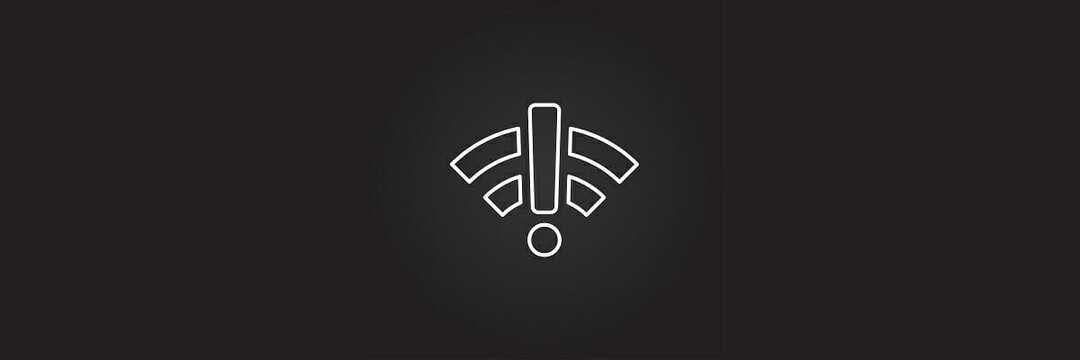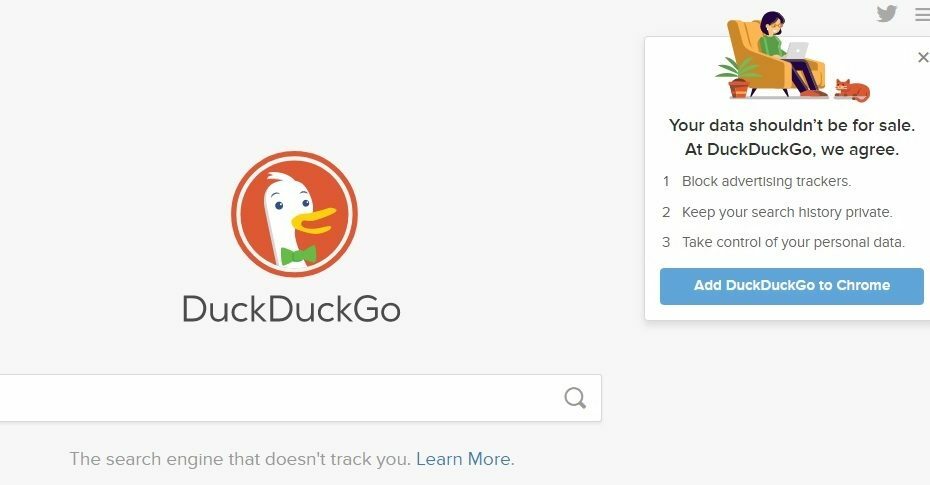ეს პროგრამა გამოასწორებს კომპიუტერის ჩვეულებრივ შეცდომებს, დაგიცავთ ფაილების დაკარგვისგან, მავნე პროგრამებისგან, აპარატურის უკმარისობისგან და მაქსიმალურად შესრულდება თქვენი კომპიუტერი შეასწორეთ კომპიუტერის პრობლემები და ამოიღეთ ვირუსები ახლა 3 მარტივ ეტაპზე:
- ჩამოტვირთეთ Restoro PC Repair Tool რომელსაც გააჩნია დაპატენტებული ტექნოლოგიები (პატენტი ხელმისაწვდომია) აქ).
- დააჭირეთ დაიწყეთ სკანირება Windows– ის პრობლემების მოსაძებნად, რომლებიც შეიძლება კომპიუტერის პრობლემებს იწვევს.
- დააჭირეთ შეკეთება ყველა თქვენი კომპიუტერის უსაფრთხოებასა და მუშაობაზე გავლენის მოსაგვარებლად
- Restoro გადმოწერილია 0 მკითხველი ამ თვეში.
თუ Kaspersky Antivirus- ის ინსტალაციის შემდეგ, თქვენს Windows 10 კომპიუტერში განიცდიდით Avpui.exe აპლიკაციის შეცდომას, ჩვენ გამოვავლინეთ თქვენთვის სწორი გამოსწორება.
Avpui.exe აპლიკაციის შეცდომა ხდება განსაკუთრებით განსაკუთრებით Windows- ის გაშვების დროს შეცდომების შეტყობინებებით, როგორიცაა „Avpui.exe ვერ მოიძებნა”ან”Avpui.exe არ მუშაობს”.
ეს შეცდომა ასოცირდება Kaspersky Antivirus პროგრამასთან, ერთ – ერთი საუკეთესო ანტივირუსული პროგრამა მსოფლიოში. ამასთან, ამ შეცდომის მიზეზებში შედის:
- ვირუსის ან მავნე პროგრამის ინფექცია
- დაზიანებულია Windows Windows რეესტრის გასაღებები
- შეუთავსებელი პროგრამა Kaspersky Antivirus- თან
- დინამიური ბმულის ბიბლიოთეკები არ არის(DLL)
- Kaspersky Antivirus პროგრამული უზრუნველყოფის არასრული ინსტალაცია
- დაზიანებულია Kaspersky Antivirus exe ფაილი
იმავდროულად, Windows Report გამოვიდა გადაწყვეტილებებით avpui.exe აპლიკაციის შეცდომის გამოსასწორებლად თქვენს Windows 10 კომპიუტერზე.
როგორ დავაფიქსიროთ avpui.exe აპლიკაციის შეცდომა Windows 10 PC- ზე
- გამოიყენეთ მესამე მხარის პროგრამული უზრუნველყოფა Windows– ის პრობლემებისათვის
- გაუშვით სისტემის სრული სკანირება
- გამოიყენეთ სისტემის ფაილების შემოწმების სკანირება
- წაშალეთ შეუთავსებელი პროგრამები
- გამოიყენეთ სისტემის აღდგენა
- გაუშვით Windows განახლებები
- გამორთეთ Kaspersky Antivirus გაშვების დღიდან
- წაშალეთ Kaspersky Antivirus
- დააინსტალირეთ Kaspersky Antivirus ადმინისტრატორის პრივილეგიების გამოყენებით
- შეასრულეთ Startup Repair
გამოსავალი 1: გამოიყენეთ მესამე მხარის პროგრამული უზრუნველყოფა Windows– ის პრობლემებისათვის
ჩვენ გირჩევთ გამოიყენოთ all-in-one ინსტრუმენტი, ფუნქციებით, რომლებიც მიზნად ისახავს დაზიანებული რეესტრის გასაღებების, ასევე მავნე პროგრამების მიერ მიყენებული ზიანის გამოსწორებას.
ამ ნივთების ხელით გადაჭრა შრომატევადი საქმეა და პროცესის დროს შეიძლება დააზიანოთ თქვენი მონაცემები. ამიტომ სასურველია ეს ალტერნატივა.
Restoro არის Windows სისტემის შეკეთების კომპლექსური გადაწყვეტა, რომელიც დაასკანირებს თქვენს კომპიუტერს სხვადასხვა საკითხზე და აფიქსირებს ყველაფერს კრიტიკული სისტემის ფაილები და რეესტრის შეცდომები, ასევე ვირუსების (არა ანტივირუსული) დაზიანება პროგრამული უზრუნველყოფა). რამდენიმე დაწკაპუნებით, პროგრამა ათავისუფლებს ადგილს თქვენს დისკზე და აღადგენს ყველა კომპრომეტირებულ პარამეტრს ნაგულისხმევ მნიშვნელობას.
აი, როგორ შეგიძლიათ შეასრულოთ ეს მოქმედება:
- ჩამოტვირთეთ და დააინსტალირეთ Restoro.
- დაიწყეთ Restoro.
- დაელოდეთ მას სისტემის სტაბილურობისა და მავნე პროგრამების შესაძლო ინფექციების მოსაძიებლად.
- დაჭერა დაიწყეთ შეკეთება.
- გადატვირთეთ კომპიუტერი, რომ ყველა ცვლილება ამოქმედდეს.
Restoro– ს ტექნოლოგია ცვლის ძლიერად დაზიანებულ Windows სისტემის ფაილებს სუფთა, უახლესი ფაილებით მისი უსაფრთხო ონლაინ მონაცემთა ბაზიდან. თქვენ შეგიძლიათ მისცეთ მას უფლება, შეასრულოს ეს მოქმედება, თქვენი მომხმარებლის მონაცემების დაზიანების გარეშე.
ეს იდეალურია ერთ – ერთ ინსტრუმენტად Windows– ის შეცდომების, კომპიუტერის ავარიების ან რეესტრის პრობლემების გამოსასწორებლად. მას შეუძლია გაზარდოს თქვენი მოწყობილობის მუშაობის უნარი და უფრო უსაფრთხო გახადოს რამდენიმე წუთში.
⇒ მიიღეთ რესტორო
უარი პასუხისმგებლობაზე:ამ პროგრამის განახლება საჭიროა უფასო ვერსიიდან, რათა შესრულდეს გარკვეული კონკრეტული მოქმედებები.
გამოსავალი 2: აწარმოეთ სისტემის სრული სკანირება
ვირუსებმა და მავნე პროგრამებმა შეიძლება გამოიწვიოს avpui.exe აპლიკაციის შეცდომა. აწარმოეთ სრული სკანირება თქვენს კომპიუტერზე, ვირუსის ყველა შესაძლო დაზიანების მოსაცილებლად. Არსებობს რამდენიმე მესამე მხარის ანტივირუსული პროგრამა ამის გარშემო შეგიძლიათ გამოიყენოთ; ამასთან, შეგიძლიათ გამოიყენოთ Windows- ის ჩამონტაჟებული ანტივირუსი, Windows Defender. აი, როგორ უნდა აწარმოოთ სისტემის სრული სკანირება Windows 10 შემქმნელთა განახლებაზე:
- გადადით დაწყებაზე> აკრიფეთ ‘დამცველი’> ორმაგად დააწკაპუნეთ Windows Defender- ზე, ინსტრუმენტის გასაშვებად.
- მარცხენა სარკმელში აირჩიეთ ფარის ხატულა.

- ახალ ფანჯარაში დააჭირეთ ღილაკს "Advanced scan".

- შეამოწმეთ სკანირების სრული ვარიანტი, რომ დაიწყოს მავნე პროგრამების სრული სკანირება.

შენიშვნა: თუ დასრულდა თქვენი კომპიუტერის სკანირება, სასურველია, რომ ამოიღოთ ყველა გამოვლენილი ვირუსი; ვარიანტი შეიძლება იყოს "სუფთა" ან "წაშლა", რაც დამოკიდებულია ანტივირუსზე, რომელსაც იყენებთ.
ასევე წაიკითხეთ: Pcdrcui.exe დაზიანებულია: აი, როგორ გამოასწოროთ ეს შეცდომა 5 წუთზე ნაკლებ დროში
გამოსავალი 3: გამოიყენეთ სისტემის ფაილების შემოწმების სკანირება
სისტემის ფაილის შემოწმება (SFC); ამოწმებს სისტემის ფაილის მთლიანობას და დაზიანებული ფაილების გამოსწორება. ამ პროცესს შეუძლია დააფიქსიროს ნებისმიერი კორუმპირებული სისტემის ფაილი, რომელიც ასოცირდება Kaspersky Antivirus პროგრამის ფაილთან და მონაცემებთან. აი, როგორ უნდა აწარმოოთ SFC სკანირება თქვენს Windows PC- ზე:
- დააჭირეთ Windows ღილაკს და აკრიფეთ "Command Prompt"
- მარჯვენა ღილაკით დააჭირეთ ბრძანების სტრიქონს და აირჩიეთ “Run as administrator”
- ახლა, cmd მოთხოვნაში, აკრიფეთ "sfc" და დააჭირეთ ღილაკს "Enter".
- აქ, აკრიფეთ "/ scannow" ბრჭყალების გარეშე და დააჭირეთ ღილაკს "Enter".

- დაბოლოს, გადატვირთეთ თქვენი Windows PC.
გამოსავალი 4: წაშალეთ შეუთავსებელი პროგრამები
Avpui.exe აპლიკაციის შეცდომის დაფიქსირების კიდევ ერთი გზაა შეუთავსებელი პროგრამების დეინსტალაცია. ვინდოუსის ზოგიერთმა მომხმარებელმა აღნიშნა, რომ ზოგადი დანიშნულების ზოგიერთმა აპლიკაციამ შეიძლება გამოიწვიოს avpui.exe აპლიკაციის შეცდომები.
თუ თქვენ შეგიძლიათ განსაზღვროთ კონკრეტული პროგრამა, რომელიც პასუხისმგებელია პრობლემაზე, მაშინ მარტივად შეგიძლიათ წაშალოთ პროგრამები და ფუნქციები. აი როგორ უნდა გააკეთოთ ეს:
- გადადით Start> Control Panel> პროგრამები და ფუნქციები

- პროგრამებისა და მახასიათებლების ფანჯარაში იპოვნეთ და წაშალეთ არასასურველი პროგრამები.
გაუშვით სისტემის სკანირება პოტენციური შეცდომების აღმოსაჩენად

ჩამოტვირთეთ Restoro
PC სარემონტო ინსტრუმენტი

დააჭირეთ დაიწყეთ სკანირება რომ იპოვოთ ვინდოუსის პრობლემები.

დააჭირეთ შეკეთება ყველა დაპატენტებულ ტექნოლოგიებთან დაკავშირებული პრობლემების გადასაჭრელად.
გაუშვით კომპიუტერის სკანირება Restoro Repair Tool– ით, რომ იპოვოთ უსაფრთხოების პრობლემები და შენელება. სკანირების დასრულების შემდეგ, შეკეთების პროცესი შეცვლის დაზიანებულ ფაილებს ახალი Windows ფაილებით და კომპონენტებით.
გარდა ამისა, შეგიძლიათ დააჭიროთ სვეტს "დაინსტალირებული", რათა დალაგოთ თქვენი პროგრამა ინსტალაციის თარიღის მიხედვით. ამრიგად, გადახვედით სიაში, შეცვალეთ უახლესი დაინსტალირებული პროგრამები შეცდომის პრობლემის დაწყებამდე და შემდეგ წაშალეთ პროგრამა.
ამასთან, თუ ვერ ამოიცნობთ პროგრამას, რომელიც იწვევს avpui.exe აპლიკაციის შეცდომის პრობლემას, შეგიძლიათ გადახვიდეთ შემდეგ მეთოდზე.
- ასევე წაიკითხეთ: Kaspersky იწყებს უფასო ანტივირუსულს Windows Defender- ის ზეწოლის საპასუხოდ
გამოსავალი 5: გამოიყენეთ სისტემის აღდგენა
თქვენს სისტემაში განხორციელებულმა ბოლოდროინდელმა ცვლილებებმა შეიძლება გამოიწვიოს შეცდომის პრობლემა. სისტემის აღდგენა არის Windows ფუნქცია, რომელიც საშუალებას გაძლევთ აღადგინოთ თქვენი სისტემა წინა მდგომარეობაში და გამოსწორდეთ ბოლოდროინდელი პრობლემები. აი, როგორ უნდა აწარმოოთ სისტემის აღდგენა თქვენს Windows 10 PC- ზე:
- დააჭირეთ დენის ღილაკს, სანამ არ გამოჩნდება ავტომატური სარემონტო შეტყობინება.
- გადადით Troubleshoot> დამატებითი პარამეტრები> სისტემის აღდგენა.
- ახლა, აირჩიეთ თქვენი მომხმარებლის სახელი და შეიყვანეთ თქვენი პაროლი.
- დააჭირეთ შემდეგს, აირჩიეთ სასურველი აღდგენის წერტილი და მიჰყევით ინსტრუქციას ეკრანზე, რომ აღადგინოთ თქვენი კომპიუტერი.
- თქვენი კომპიუტერის აღდგენის შემდეგ შეამოწმეთ პრობლემა ისევ გამოჩნდება თუ არა.
გარდა ამისა, შეგიძლიათ სისტემის აღდგენა უსაფრთხო რეჟიმში. თუ შეგიძლიათ უსაფრთხო რეჟიმში შეხვიდეთ, დააჭირეთ Windows ღილაკს, აკრიფეთ "სისტემის აღდგენა" და დააჭირეთ ღილაკს "Enter", რომ დაიწყოს პროცესი.
გამოსავალი 6: გაუშვით Windows განახლებები
გარდა ამისა, თქვენ შეგიძლიათ დაფიქსირდეთ avpui.exe აპლიკაციის შეცდომის პრობლემა თქვენი Windows OS უახლესი ვერსიით განახლებით. Microsoft მუდმივად უშვებს Windows– ის განახლებებს, რათა გაუმჯობესდეს სისტემის სტაბილურობა და დაფიქსირდეს სხვადასხვა პრობლემები და შეცდომები, რომლებიც დაკავშირებულია გაშვების შეცდომასთან. ამასთან, შეგიძლიათ მიჰყვეთ ამ ნაბიჯებს თქვენი Windows 10 ოპერაციული სისტემის განახლებისთვის:
- გადადით Start> საძიებო ველში აკრიფეთ „განახლება“ და შემდეგ დააჭირეთ ღილაკს „Windows Update“.
- Windows Update ფანჯარაში შეამოწმეთ განახლებები და დააინსტალირეთ ხელმისაწვდომი განახლებები.

- განახლების დასრულების შემდეგ, გადატვირთეთ თქვენი Windows PC.
ასევე წაიკითხეთ: შეასწორეთ: MEMORY_MANAGEMENT შეცდომა Windows 10-ში
გამოსავალი 7: გამორთეთ Kaspersky Antivirus საწყისი გაშვების დღიდან
Windows 10-ზე avpui.exe აპლიკაციის გაშვების შეცდომის დაფიქსირების კიდევ ერთი მეთოდი არის Kaspersky Antivirus- ის გამორთვა საწყისი მენიუდან. აი როგორ უნდა გააკეთოთ ეს:
- დააჭირეთ ღილაკს "Windows" და "R" ღილაკს, რათა დაიწყოთ პროგრამა.
- აკრიფეთ "msconfig" ბრჭყალების გარეშე და დააჭირეთ ღილაკს "Enter".
- სისტემის კონფიგურაციის ფანჯარაში დააჭირეთ "Startup" ჩანართს.
- მონიშნეთ მონიშვნის ყველა ყუთი, სადაც მწარმოებელია Kaspersky, დააჭირეთ ღილაკს "მიმართვა" და შემდეგ "კარგი".
- აირჩიეთ "გადატვირთვა" ვარიანტი.
გამოსავალი 8: წაშალეთ Kaspersky Antivirus
Avpui.exe აპლიკაციის შეცდომის დაფიქსირების ერთ-ერთი უმარტივესი გზაა Kaspersky Antivirus- ის დეინსტალაცია თქვენი Windows PC- დან. შეგიძლიათ წაშალოთ პროგრამები და ფუნქციები. აი როგორ უნდა გააკეთოთ ეს:
- გადადით Start> Control Panel> პროგრამები და ფუნქციები

- პროგრამებისა და მახასიათებლების ფანჯარაში განთავსდება Kaspersky Antivirus და აირჩიეთ იგი.
- დააჭირეთ წაშლას, რომ ამოიღოთ Kaspersky Antivirus პროგრამა.
ასევე წაიკითხე:Kaspersky DDoS Protection Connect ეხმარება მცირე და საშუალო ბიზნესს, ჩაშალოს კიბერ საფრთხეები
გამოსავალი 9: დააინსტალირეთ Kaspersky Antivirus ადმინისტრატორის პრივილეგიების გამოყენებით
Avpui.exe აპლიკაციის შეცდომის პრობლემის გადაჭრის კიდევ ერთი მეთოდი არის "ადმინისტრატორის პრივილეგიები" Kaspersky Antivirus- ის ინსტალაციისთვის. ინსტალერი შეგიძლიათ შეიძინოთ შეძენილი პროგრამული CD– დან ან ჩამოტვირთოთ აქ კასპერსკის ვებსაიტი. ქვემოთ მოყვანილია ადმინისტრატორის პრივილეგიების გამოყენებით ინსტალატორის გაშვების ნაბიჯები:
- უპირველეს ყოვლისა, იპოვნეთ Kaspersky Antivirus დაყენების ფაილი
- შემდეგ, მარჯვენა ღილაკით დააწკაპუნეთ ინსტალაციის ფაილზე
- აირჩიეთ Run as Administrator და მიჰყევით მითითებებს ინსტალაციის დასრულების მიზნით.
გამოსავალი 10: შეასრულეთ Startup Repair
შეცდომის პრობლემის გამოსწორების კიდევ ერთი გზაა ავტომატური რემონტის ჩატარება თქვენს კომპიუტერში. თუ ავტომატური შეკეთება გაქვთ, Windows OS შეძლებს შეცდომის პრობლემის მოგვარებას თქვენთვის. აქ მოცემულია, თუ როგორ უნდა შესრულდეს ავტომატური რემონტი:
- ჩატვირთვის თანმიმდევრობით რამდენჯერმე გადატვირთეთ კომპიუტერი.
- დააჭირეთ Advanced პარამეტრების ღილაკს, როგორც კი გამოჩნდება.
- ახლა, აირჩიეთ Troubleshoot> დამატებითი პარამეტრები> Startup Repair.

- Startup Repair- ის ამოქმედების შემდეგ, შეასრულეთ ინსტრუქციები ეკრანზე, შეკეთების დასრულების მიზნით.
დასასრულს, ამ მეთოდებიდან რომელიმეს ზემოთ ვახსენეთ, შესაძლებელია Windows 10 PC– ზე დაფიქსირდეს avpui.exe აპლიკაციის შეცდომის პრობლემა. გაგვიზიარეთ თქვენი ნებისმიერი გამოცდილება ჩვენს მიერ დასახელებული ნებისმიერი პროგრამის გამოყენების შემდეგ. მოგერიდებათ კომენტარი ქვემოთ.
დაკავშირებული ისტორიები, რომ შეამოწმოთ:
- Kaspersky System Checker ეხმარება კომპიუტერში არსებული პრობლემების აღმოჩენაში
- 5 საუკეთესო უფასო ანტივირუსული გადაწყვეტა Windows 7 64-ბიტიანი სისტემისთვის
- ScanGuard Antivirus: აი, რა უნდა იცოდეთ ამის შესახებ
 კიდევ გაქვთ პრობლემები?შეასწორეთ ისინი ამ საშუალებით:
კიდევ გაქვთ პრობლემები?შეასწორეთ ისინი ამ საშუალებით:
- ჩამოტვირთეთ ეს PC სარემონტო ინსტრუმენტი TrustPilot.com– ზე შესანიშნავია (ჩამოტვირთვა იწყება ამ გვერდზე).
- დააჭირეთ დაიწყეთ სკანირება Windows– ის პრობლემების მოსაძებნად, რომლებიც შეიძლება კომპიუტერის პრობლემებს იწვევს.
- დააჭირეთ შეკეთება ყველა დაპატენტებულ ტექნოლოგიებთან დაკავშირებული პრობლემების გადასაჭრელად (ექსკლუზიური ფასდაკლება ჩვენი მკითხველებისთვის).
Restoro გადმოწერილია 0 მკითხველი ამ თვეში.